เชื่อมต่อ/ควบคุมคอมพิวเตอร์ผ่านเครือข่ายด้วย KontrolPack

ควบคุมคอมพิวเตอร์ในเครือข่ายของคุณได้อย่างง่ายดายด้วย KontrolPack เชื่อมต่อและจัดการคอมพิวเตอร์ที่ใช้ระบบปฏิบัติการต่างๆ ได้อย่างง่ายดาย
หากคุณสังเกตเห็นว่าโฟลเดอร์เริ่มต้นของ Linux PC ของคุณไม่มีเนื้อที่ว่าง ไฟล์แคชของคุณอาจต้องได้รับการล้าง แต่คุณจะล้างไฟล์แคชบน Linux ได้อย่างไร?
ไฟล์แคชจำนวนมากถูกเก็บไว้ใน.cacheโฟลเดอร์ในโฮมไดเร็กทอรี ผู้ใช้แต่ละรายบนระบบปฏิบัติการ Linux มี.cacheโฟลเดอร์ และเมื่อเวลาผ่านไป ก็สามารถสร้างขึ้นและใช้พื้นที่ได้ ในคู่มือนี้ เราจะแสดงวิธีล้างโฟลเดอร์นี้ อย่างไรก็ตาม ก่อนที่เราจะอธิบายวิธีการล้าง.cacheโฟลเดอร์ได้ เราต้องติดตั้งตัววิเคราะห์การใช้งานดิสก์ก่อน
ตัววิเคราะห์การใช้งานดิสก์เป็นเครื่องมือที่มีประโยชน์ซึ่งผู้ใช้ Linux สามารถใช้เพื่อดูภาพรวมแบบกราฟิกของโฟลเดอร์ขนาดใหญ่ในระบบได้อย่างรวดเร็ว เราสามารถใช้แอพนี้เพื่อกำหนดขนาด.cacheโฟลเดอร์ ซึ่งจะช่วยในการล้างไฟล์แคชออกจากระบบ
ในการติดตั้งเครื่องมือวิเคราะห์การใช้งานดิสก์บน Linux คุณจะต้องติดตั้งแพ็คเกจ Baobab เปิดหน้าต่างเทอร์มินัลโดยกดCtrl + Alt + TหรือCtrl + Shift + Tบนแป้นพิมพ์ จากนั้น ทำตามคำแนะนำในการติดตั้งบรรทัดคำสั่งด้านล่างเพื่อให้ตัววิเคราะห์การใช้งานดิสก์ทำงานได้
ในการติดตั้ง Disk Usage Analyzer บน Linux ให้ใช้คำสั่งAptต่อไปนี้ในหน้าต่างเทอร์มินัล
sudo apt ติดตั้ง baobab
บน Debian Linux คุณจะสามารถเรียกใช้ตัววิเคราะห์การใช้งานดิสก์และทำงานโดยใช้คำสั่งApt-getต่อไปนี้ในเทอร์มินัล
sudo apt-get ติดตั้ง baobab
สิ่งเหล่านั้นบน Arch Linux (เช่นเดียวกับ Manjaro) จะสามารถติดตั้งแอปพลิเคชั่นตัววิเคราะห์การใช้งานดิสก์ได้อย่างง่ายดายด้วยคำสั่งPacmanต่อไปนี้ด้านล่าง
sudo pacman -S baobab
คุณอยู่บน Fedora Linux หรือไม่? คุณอาจมีตัววิเคราะห์การใช้งานดิสก์ติดตั้งอยู่แล้ว ถ้าไม่เช่นนั้น คุณจะสามารถใช้งานได้โดยใช้คำสั่งDnfด้านล่าง
sudo dnf ติดตั้ง baobab
ผู้ที่ใช้ OpenSUSE Linux จะสามารถติดตั้งโปรแกรมตัววิเคราะห์การใช้งานดิสก์ได้โดยใช้คำสั่งZypperต่อไปนี้
sudo zypper ติดตั้ง baobab
เมื่อติดตั้งโปรแกรมตัววิเคราะห์การใช้งานดิสก์บน Linux แล้ว เราสามารถใช้โปรแกรมดังกล่าวเพื่อดูว่า.cacheโฟลเดอร์ของคุณใหญ่แค่ไหนเพื่อพิจารณาว่าต้องลบทั้งโฟลเดอร์หรือไม่ หรือเราเพียงแค่ต้องการลบแต่ละโฟลเดอร์
เปิดตัววิเคราะห์การใช้งานดิสก์บนเดสก์ท็อปโดยค้นหาในเมนูแอพ หรือเปิดตัวเปิดใช้ด่วนด้วยAlt + F2บนแป้นพิมพ์แล้วป้อนbaobabคำสั่งเพื่อเริ่มต้น จากนั้น ทำตามคำแนะนำทีละขั้นตอนด้านล่าง
ขั้นตอนที่ 1:ในตัววิเคราะห์การใช้งานดิสก์ ค้นหาไอคอน "โฮมโฟลเดอร์" ในตัววิเคราะห์การใช้งานดิสก์ จะอยู่ภายใต้ “คอมพิวเตอร์เครื่องนี้” เมื่อคุณคลิกแอปนี้ แอป Disk Usage Analyzer จะเริ่มสแกนโฮมไดเร็กทอรีของคุณเพื่อหาไฟล์และโฟลเดอร์ อดทนและปล่อยให้มันสแกน
ขั้นตอนที่ 2:หลังจากที่ Disk Usage Analyzer สแกนไฟล์ Linux PC ของคุณเสร็จแล้ว คุณจะเห็นกราฟวงแหวนทางด้านขวาและโครงสร้างแผนผังโฟลเดอร์ทางด้านซ้าย ดูในโครงสร้างแผนผังโฟลเดอร์สำหรับ .cache แล้วคลิก
ขั้นตอนที่ 3:เมื่อคุณคลิกที่.cacheโฟลเดอร์ คุณจะเห็นขนาดที่แน่นอนของมันในกราฟิกวงแหวนทางด้านขวา คุณจะสามารถทราบขนาดของ.cacheโฟลเดอร์ได้
หากต้องการดูขนาดของแต่ละโฟลเดอร์ภายใน.cacheโฟลเดอร์ ให้คลิกที่ลูกศรถัด.cacheจากโครงสร้างแบบต้นไม้ทางด้านซ้าย มันจะจัดเรียงโฟลเดอร์ตามขนาด
การล้างโฟลเดอร์แคชสามารถทำได้โดยตรงในตัววิเคราะห์การใช้งานดิสก์ หากต้องการล้างแคช ให้ทำตามคำแนะนำทีละขั้นตอนด้านล่าง
ขั้นตอนที่ 1:คลิกที่ "หน้าแรก" ในตัววิเคราะห์การใช้งานดิสก์ จากนั้นคลิกที่.cacheหลังจากแอปตัววิเคราะห์การใช้งานดิสก์เสร็จสิ้นการสแกน
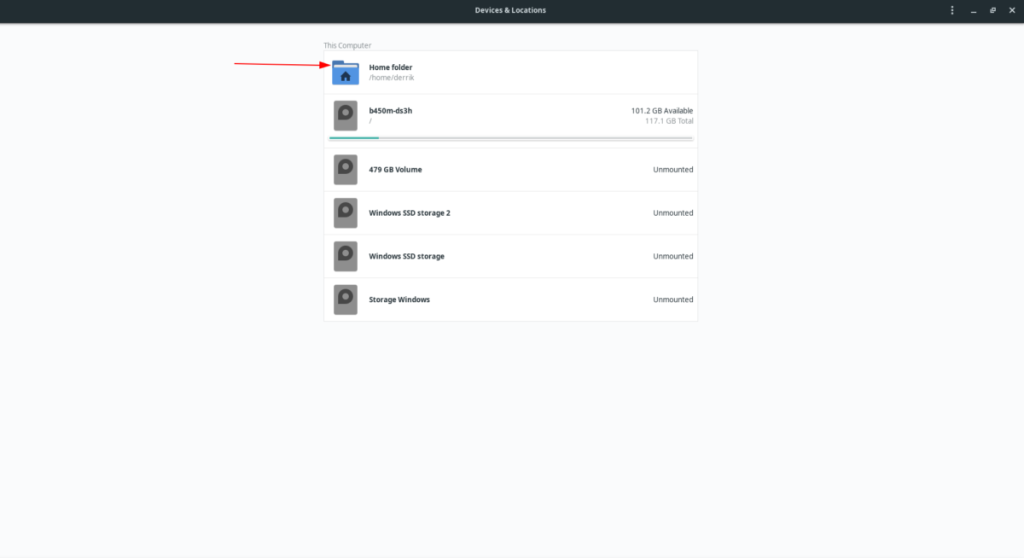
ขั้นตอนที่ 2:คลิกที่ลูกศรถัดจาก.cacheโฟลเดอร์เพื่อดูโฟลเดอร์ย่อยทั้งหมดภายใน ตัววิเคราะห์การใช้งานดิสก์จะจัดเรียงโฟลเดอร์ย่อยทั้งหมดตามขนาดโฟลเดอร์
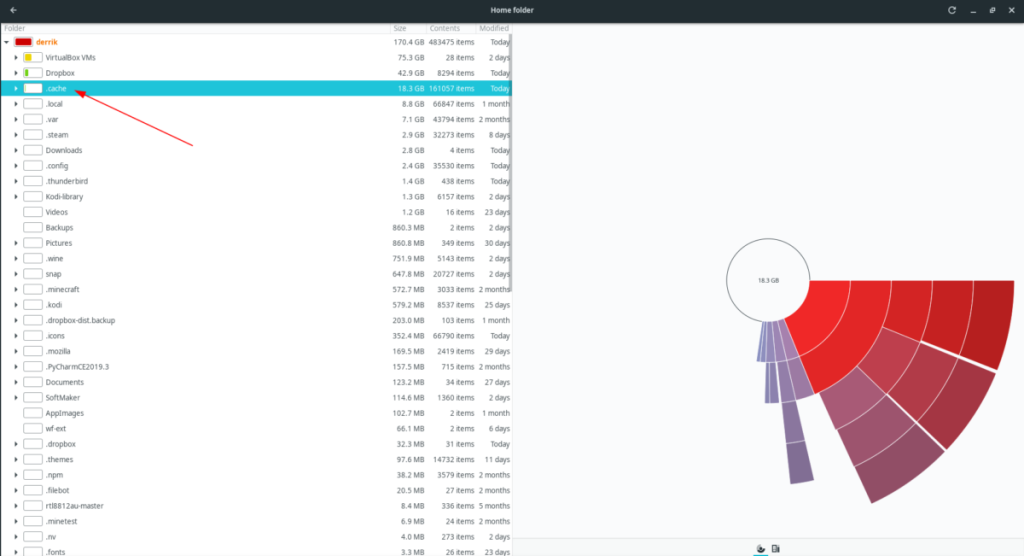
ขั้นตอนที่ 3:ค้นหาโฟลเดอร์ย่อยใน.cacheไดเร็กทอรีภายในตัววิเคราะห์การใช้งานดิสก์ที่คุณต้องการลบ จากนั้นให้คลิกขวาที่ไฟล์แล้วคลิกตัวเลือก "ย้ายไปที่ถังขยะ" เพื่อส่งไปที่ถังขยะ
หรือคลิกขวาที่.cacheโฟลเดอร์ด้วยเมาส์และเลือก "ย้ายไปที่ถังขยะ" เพื่อลบไฟล์แคชทั้งหมดบน Linux PC ของคุณโดยสมบูรณ์ ไม่ต้องกังวล! การลบโฟลเดอร์นี้จะปลอดภัยอย่างยิ่ง และโปรแกรมต่างๆ จะสร้างโฟลเดอร์ขึ้นมาใหม่เมื่อจำเป็น
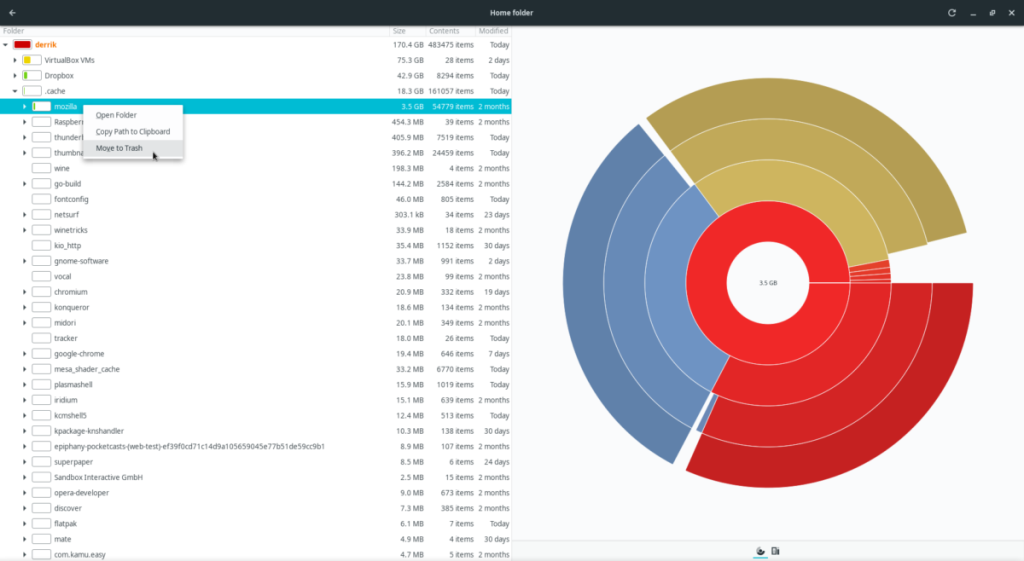
ขั้นตอนที่ 4:เปิดขึ้นมาคุณจัดการไฟล์ลินุกซ์ จากนั้น เมื่อตัวจัดการไฟล์เปิดอยู่บนเดสก์ท็อป ให้คลิกที่ "ถังขยะ" เพื่อเข้าถึงไฟล์ที่ถูกลบในพีซีของคุณ
ขั้นตอนที่ 5:ล้าง "ถังขยะ" เพื่อลบไฟล์แคชทั้งหมดที่คุณลบด้วยตัววิเคราะห์การใช้งานดิสก์ก่อนหน้านี้และลบออกอย่างถาวร หรือเลือก "กู้คืน" เพื่อยกเลิกการลบแคช
ควบคุมคอมพิวเตอร์ในเครือข่ายของคุณได้อย่างง่ายดายด้วย KontrolPack เชื่อมต่อและจัดการคอมพิวเตอร์ที่ใช้ระบบปฏิบัติการต่างๆ ได้อย่างง่ายดาย
คุณต้องการทำงานซ้ำๆ โดยอัตโนมัติหรือไม่? แทนที่จะต้องกดปุ่มซ้ำๆ หลายครั้งด้วยตนเอง จะดีกว่าไหมถ้ามีแอปพลิเคชัน
iDownloade เป็นเครื่องมือข้ามแพลตฟอร์มที่ช่วยให้ผู้ใช้สามารถดาวน์โหลดเนื้อหาที่ไม่มี DRM จากบริการ iPlayer ของ BBC ได้ โดยสามารถดาวน์โหลดวิดีโอทั้งสองในรูปแบบ .mov ได้
เราได้ครอบคลุมคุณลักษณะของ Outlook 2010 ไว้อย่างละเอียดแล้ว แต่เนื่องจากจะไม่เปิดตัวก่อนเดือนมิถุนายน 2010 จึงถึงเวลาที่จะมาดู Thunderbird 3
นานๆ ทีทุกคนก็อยากพักบ้าง ถ้าอยากเล่นเกมสนุกๆ ลองเล่น Flight Gear ดูสิ เป็นเกมโอเพนซอร์สฟรีแบบมัลติแพลตฟอร์ม
MP3 Diags คือเครื่องมือขั้นสุดยอดสำหรับแก้ไขปัญหาในคอลเลกชันเพลงของคุณ สามารถแท็กไฟล์ MP3 ของคุณได้อย่างถูกต้อง เพิ่มปกอัลบั้มที่หายไป และแก้ไข VBR
เช่นเดียวกับ Google Wave, Google Voice ได้สร้างกระแสฮือฮาไปทั่วโลก Google มุ่งมั่นที่จะเปลี่ยนแปลงวิธีการสื่อสารของเรา และนับตั้งแต่นั้นมาก็กำลังกลายเป็น...
มีเครื่องมือมากมายที่ช่วยให้ผู้ใช้ Flickr สามารถดาวน์โหลดรูปภาพคุณภาพสูงได้ แต่มีวิธีดาวน์โหลด Flickr Favorites บ้างไหม? เมื่อเร็ว ๆ นี้เราได้...
การสุ่มตัวอย่างคืออะไร? ตามข้อมูลของ Wikipedia “คือการนำส่วนหนึ่งหรือตัวอย่างจากการบันทึกเสียงหนึ่งมาใช้ซ้ำเป็นเครื่องดนตรีหรือ...
Google Sites เป็นบริการจาก Google ที่ช่วยให้ผู้ใช้โฮสต์เว็บไซต์บนเซิร์ฟเวอร์ของ Google แต่มีปัญหาหนึ่งคือไม่มีตัวเลือกสำรองข้อมูลในตัว



![ดาวน์โหลด FlightGear Flight Simulator ฟรี [สนุกเลย] ดาวน์โหลด FlightGear Flight Simulator ฟรี [สนุกเลย]](https://tips.webtech360.com/resources8/r252/image-7634-0829093738400.jpg)




